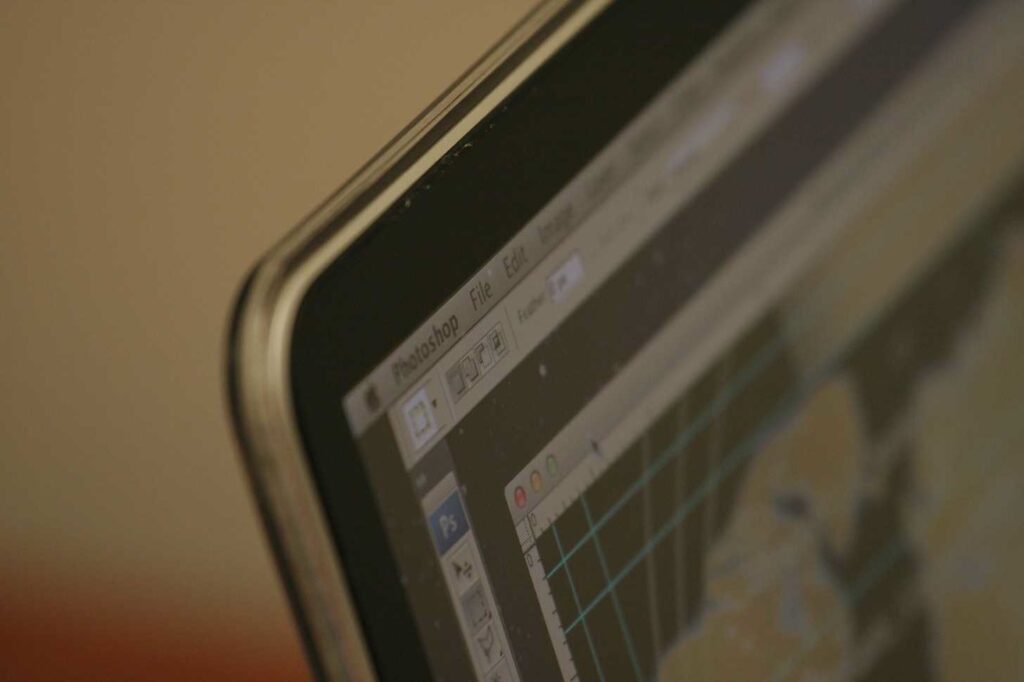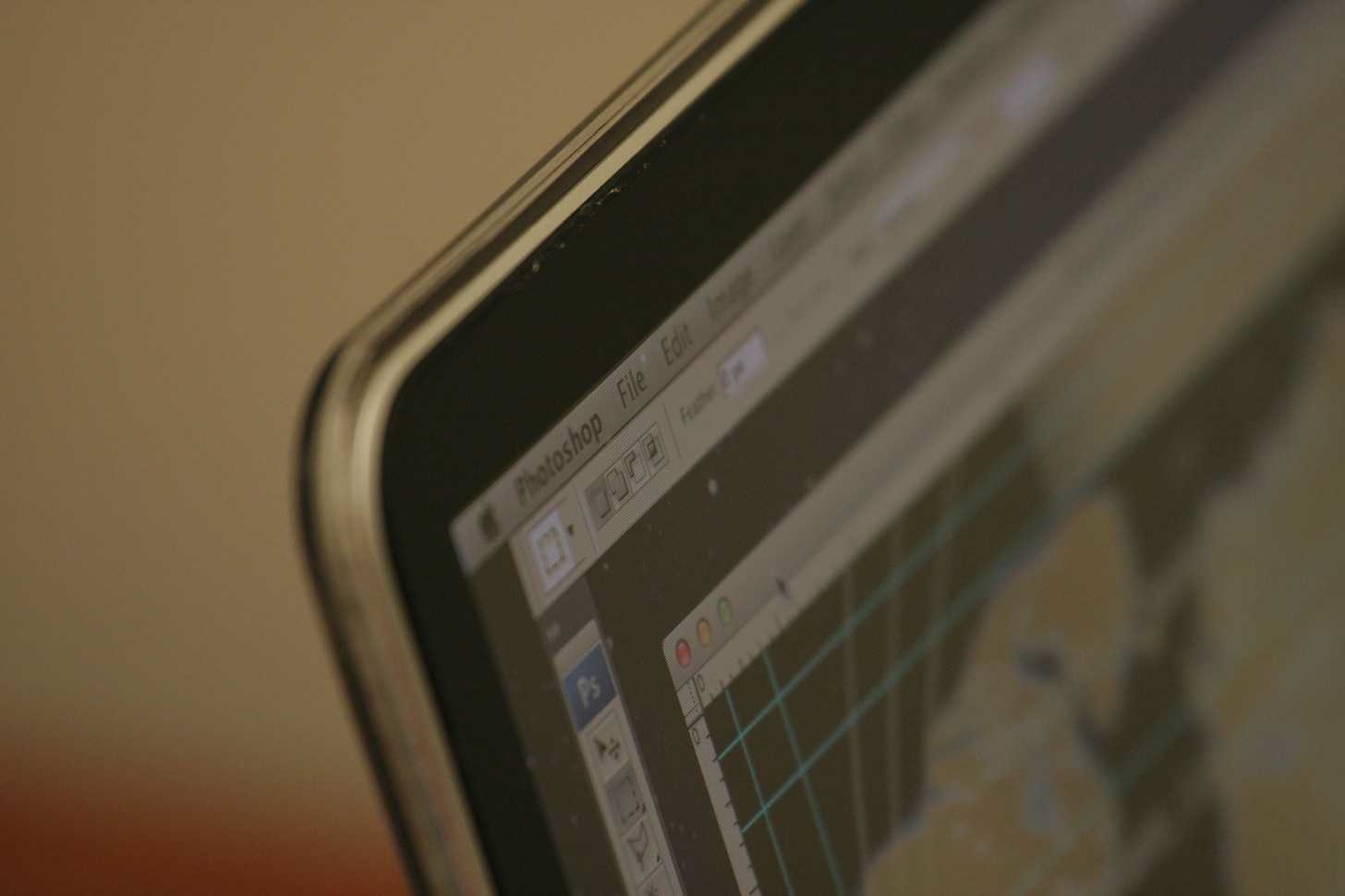
最近、ブログで写真を使う時は一旦Photoshopで軽く補正することが増えてきました。
こないだまでチマチマと1枚1枚補正してたのですが、「そういえばPhotoshopって複数の写真を一気に補正・フィルタリングできるバッチ機能があったじゃん!てか俺昔それ使ってたじゃん!」と思い出したので、再び忘れないようにメモしておきます。
Photoshopで複数の写真を一度に補正・フィルタする方法。
やり方は以下の通り。非常に簡単です。
Finderで補正・フィルタしたい写真を選択し右クリックしPhotoshopをクリックします。
Photoshopのメニューバーのウインドウをクリックしアクションをクリックします。
フォルダアイコンをクリックします。
フォルダ名を決めます。テキトーでいいです。
新規ファイルアイコンをクリックします。
アクション名を決めます。テキトーでいいです。セットはさっき作ったものを選択します。
紅い丸が表示されます。
あとは、複数の写真に適用させたい補正やフィルタを次々とかけていきます。
次々とアクションに補正・フィルタの履歴が追加されます。フィルタをかけ終わったら赤い丸をクリックしましょう。アクションが作成されます。
ファイル – 自動処理 – バッチをクリックします。
①と②ではもちろん先ほどつくったセットとアクションを指定し、③のソースは開いたファイルを指定し、④の実行後は保存して閉じるを指定し、OKをクリックします。
順番に保存の手段を聞かれるので、エンターキーを連打していけば作業は完了します。ラクチンですね!
もちろん、一度アクションを作っておけば2度目からは作る必要はありません。いきなり、ファイル – 自動処理 – バッチから複数の写真を一度に補正・フィルタをかけることが可能です。
あとがき
僕がよく使ってるのは、「自動レベル補正」と「自動コントラスト」を写真にかけてくれるアクションですね。
多少写真が暗くなっても良い感じに補正してくれるので大変オススメです。
【関連】エヴァフォント「マティス Pro EB」をさらにエヴァに近づける秘伝のタレ
【関連】iPhoneで美味そうな料理の写真を撮るための4つのテクニック